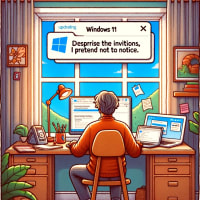Genuine Intel 800MHz/A110 PCにLinux/Ubuntu Studio Intel x86をインストールしてみた-1
こんにちは。匠技術研究所の谷山 亮治です。
今日から何度かに分けて「Genuine Intel 800MHz/A110 PCにLinux/Ubuntu Studio Intel x86をインストールしてみた」話です。
秋葉原を歩いていたときに、中古パソコンショップで見つけた「PCみたいなもの」を勇気を出して購入。OSはもともと入っていいないとのことで、Ubuntu Linuxの一種であるUbuntu Studioをインストールしてみました。この記事はそのインストールしたUbuntu Studio上で作成し、投稿したものです。
◇中古PC屋さんで格安ノートPC?を見つける
購入時、店頭ではBIOS画面が表示されており、張り紙には
CPU:Genuine Intel 800MHz
RAM:1G
HDD:80G
と表示されていました。何だかLinuxが入りそうです。手に取って確認してみると、USBスロット、SDカードスロット、今となっては珍しいPC Cardスロットもついており、Linuxが動いてしまえば家庭用のインターネットPCとして使えそうです。画面は一時期流行ったNetPCより一回り大きく、キーボードも狭くないので、家庭用PCとして十分に使えそうです。
◇どのLinuxにするか
Linuxの配布仕様(ディストリビューション)は、様々なものがありますが、近年気に入って使っているのは、
Ubuntu Studio
Linux Mint LMDE Cinnamon
の二つです。
特にUbuntu Studioはその開発目的がマルチメディアプラットフォームであることから「デスクトップにXfceを採用し、簡素で、軽快であること」、加えて「オリジナルの配布イメージで日本語入力環境までセットアップができること」から好んで使っています。
◎仕上がりイメージ
Ubuntu Studio 14.04 Beta版を評価した時のスクリーンショットです。これをノートPCみたいなハードウエアで動かします。

今回も、先ずはUbuntu Studioで試すことにしました。
UbuntuStudioのダウンロードページへ
一般的には、USBメモリーにisoイメージを流し込んで、USBメモリーからインストーラーを起動した方が、お試しbootやインストール作業は速くなります。今回は、未知のハードウエアなので「王道」であるUSB-DVD起動を選択しています。
◇Ubuntu Studio 14.04 AMD64でBootしてみた
ということで、外付けUSB-DVDドライブからUbuntu Studio 14.04 LTS AMD64(64bit OS)をbootしてみました。インストーラー起動直後の言語設定で「日本語」を選択したのちにUbuntuそのものが起動しようとする際に「このハードウエアはサポート外のPCだ」という旨の英文表示が現れて停止します。
「なるほど。32bit OSを試してみよう」ということで、常用のUbuntu Studioを使ってIntel x86 = 32bit版のisoイメージをダウンロード。DVDに焼きました。
◇UbuntuStudio 14.04.1 Intel x86でお試しBootしてみた
今度は、問題を感じることなく、日本語環境の「Ubuntu Studioを試す」モードで起動しました。USB-DVD起動なので、画面が出るまでには、とても時間がかかります。最近のハードウエアの感覚からすれば「動いているのかな?」と心配になりますが、思い出したように「カシャー、カシャー」とDVDドライブが動く音がすることとHDDのアクセスランプが明滅することで、起動が続いている事が判ります。起動してしまえば、いつもの綺麗な画面で、画面の解像度も充分です。
このハードはWireless LANを内蔵しており、Ubuntu Studioのお試しモードでも自動的に無線LANを検出しています。自宅の無線LANに接続したところ、すんなりと接続。Firefoxブラウザを立ち上げると、日本語ページの表示もできました。
これで、このハードウエア上で、Ubuntu Studio Intel x86版は問題なく動作できることが分かりました。このハードウエアはPCアーキテクチャなので、次のステップで、Ubuntu Studioを内臓HDDにインストールすれば、もう少し起動は速くなるでしょうし、将来はHDDをSSDに変更しても構いません。メモリーを増量することもできそうです。
明日は、実機の写真を掲載し、インストールの様子を引き続き、紹介します。